W jaki sposób rozliczyć wizytę? #
W systemie Proassist wyróżniamy kilka sposób rozliczenia wizyty.
Rozliczenie wizyty jako zaznaczenie w systemie informacji na temat sposobu płatności oraz kwoty #
Kliknij w daną rezerwację, w oknie informacyjnym do wizyty wybierz ikonę kasy, a następnie więcej możliwości.
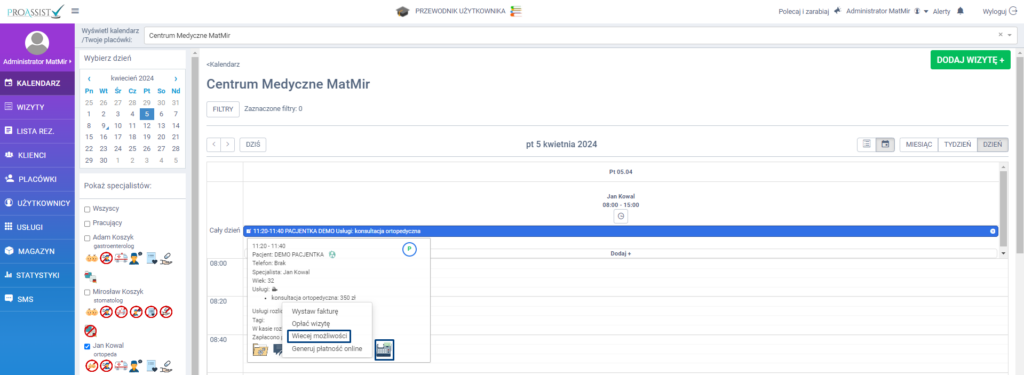
W oknie rozliczenia wizyty w punkcie 2 wybierz usługę rozliczeniową. Możesz w tym miejscu dokonać modyfikacji kwoty za daną usługę, a także ilości. Jeżeli dokonano sprzedaży produktu, wybierz odpowiedni produkt w punkcie 3.
W punkcie 5 określ sposób płatności za daną rezerwację.
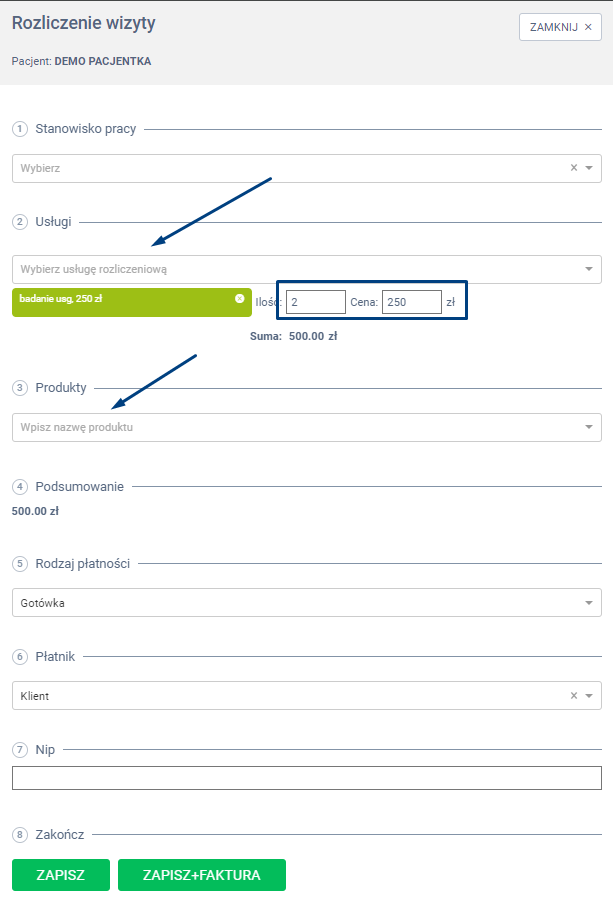
Aby zapisać te informacje w systemie kliknij w zieloną zakładkę ZAPISZ.
Mechanizm podzielonej płatności #
Jeżeli klient/pacjent płaci za wizytę 2 różnymi formami płatności – w oknie rozliczenia wizyty w sekcji „Rodzaj płatności” określ odpowiednie rodzaje wprowadzając do każdego z nich odpowiednią kwotę.
W tym celu kliknij w daną rezerwację, w oknie informacyjnym do wizyty wybierz ikonę kasy, a następnie więcej możliwości.
W tym celu kliknij w daną rezerwację, w oknie informacyjnym do wizyty wybierz ikonę kasy, a następnie więcej możliwości.
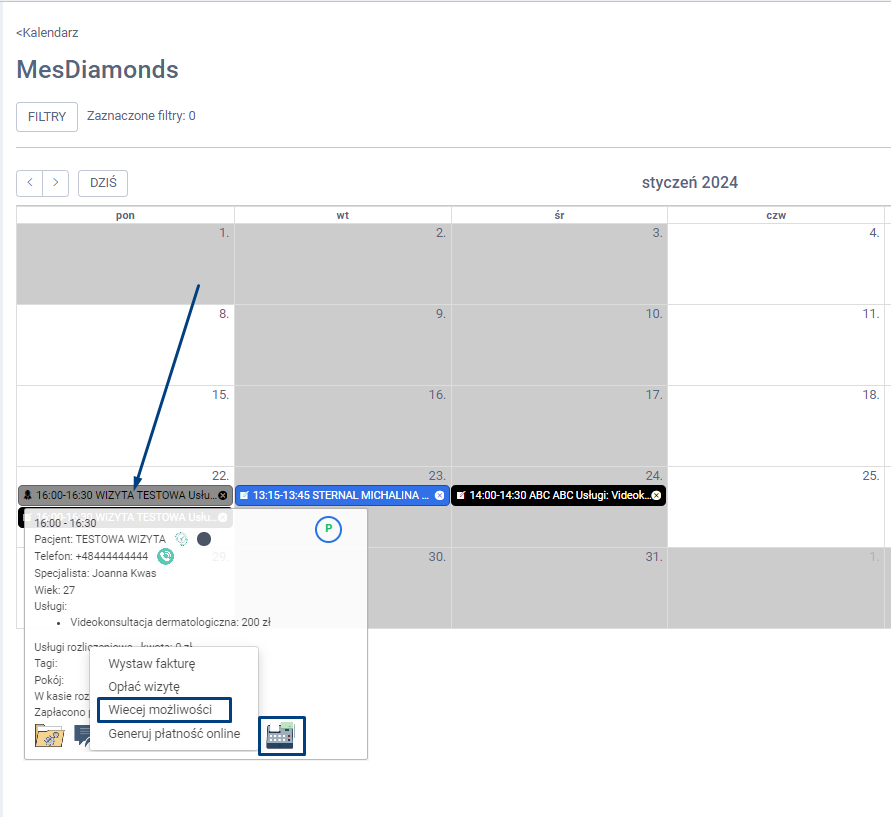
W oknie „Rozliczenie wizyty” w sekcji „Rodzaj płatności” wybierz z selektów „Płatność dzielona”.
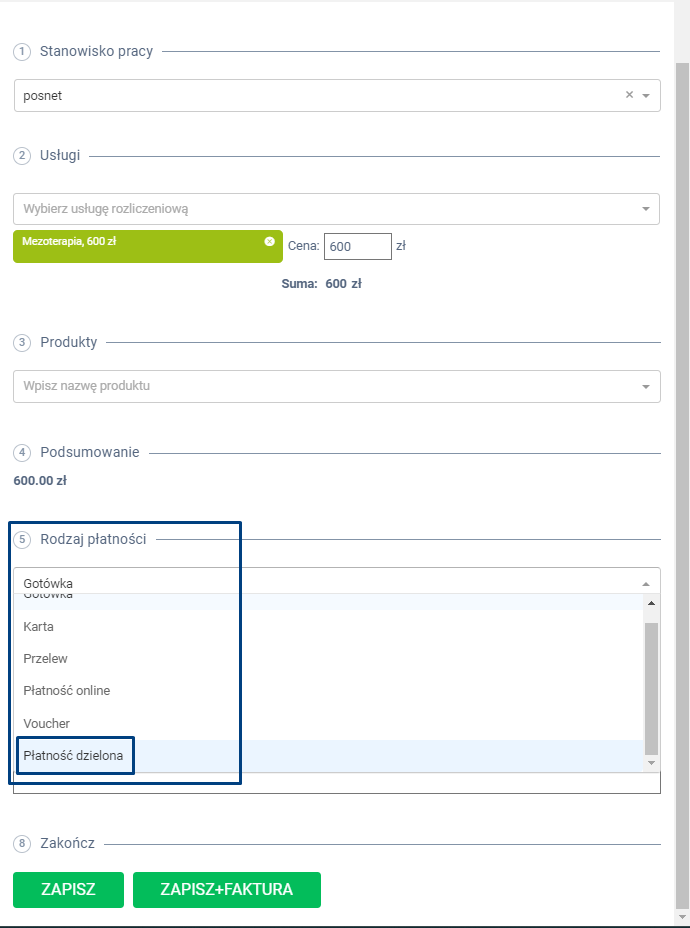
W kolejnym kroku wybierz odpowiednie rodzaje płatności z listy i do każdego z nich określ kwotę.
Transakcje możesz zakończyć paragonem/fakturą lub zapisem w systemie.
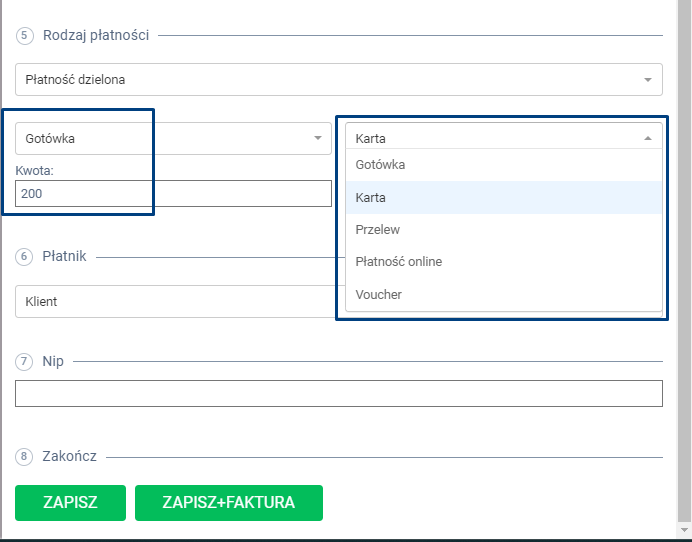
Automatyczne rozliczanie wizyty #
System Proassist może automatycznie rozliczać wizytę, po wypełnieniu dokumentacji medycznej przez specjalistę. W momencie gdy specjalista zakończy wizytę, czyli kliknie w jedną z trzech zielonych zakładek w oknie przeprowadzania wizyty, tj. ZAPISZ I ZAKOŃCZ, ZAPISZ I DRKUJ lub ZAPISZ I WYŚLIJ EMAIL system zmieni status wizyty na rozliczoną. Wizyta zmieni swój kolor na zielony oraz będzie widoczna kwota rozliczenia w oknie informacyjnym do wizyty.
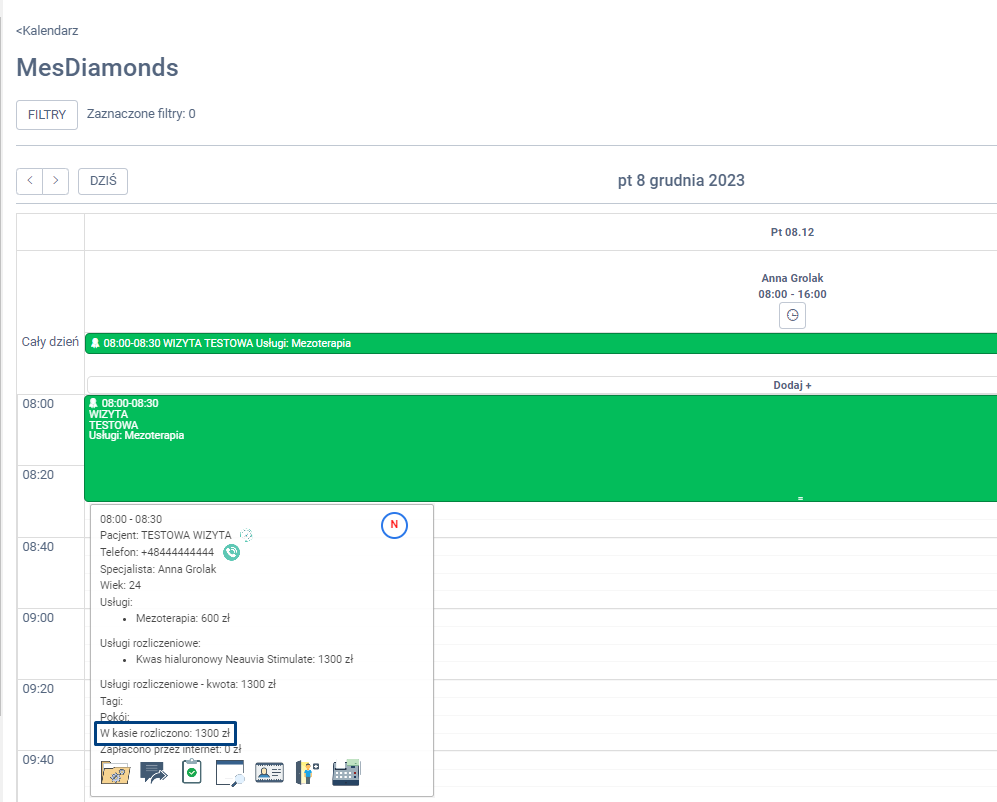
Aby uruchomić tę opcję kliknij w zakładkę PLACÓWKI z bocznego menu, następnie z górnego menu wybierz zakładkę SPECJALIŚCI. Wyszukaj odpowiedniego specjalisty na liście, a następnie kliknij w ikonę edycji.
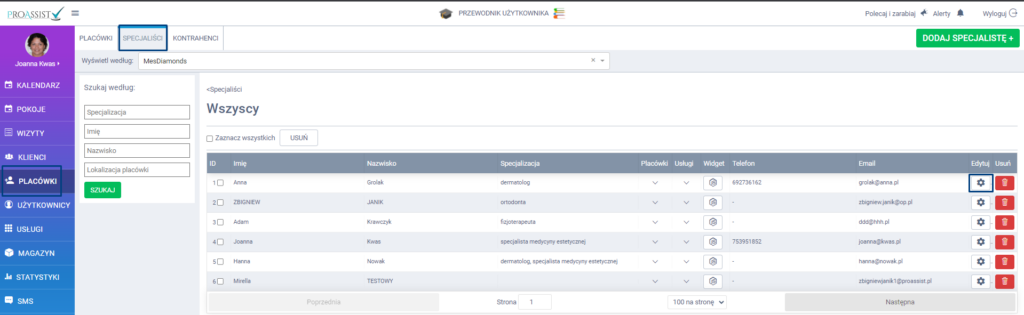
W panelu bocznym wysuwanym zaznacz checkbox: Wizyta automatycznie rozliczona. Checkbox ten znajduje się pod danymi osobowymi specjalisty.
Wprowadzone dane zatwierdź klikając w zieloną zakładkę ZAPISZ.
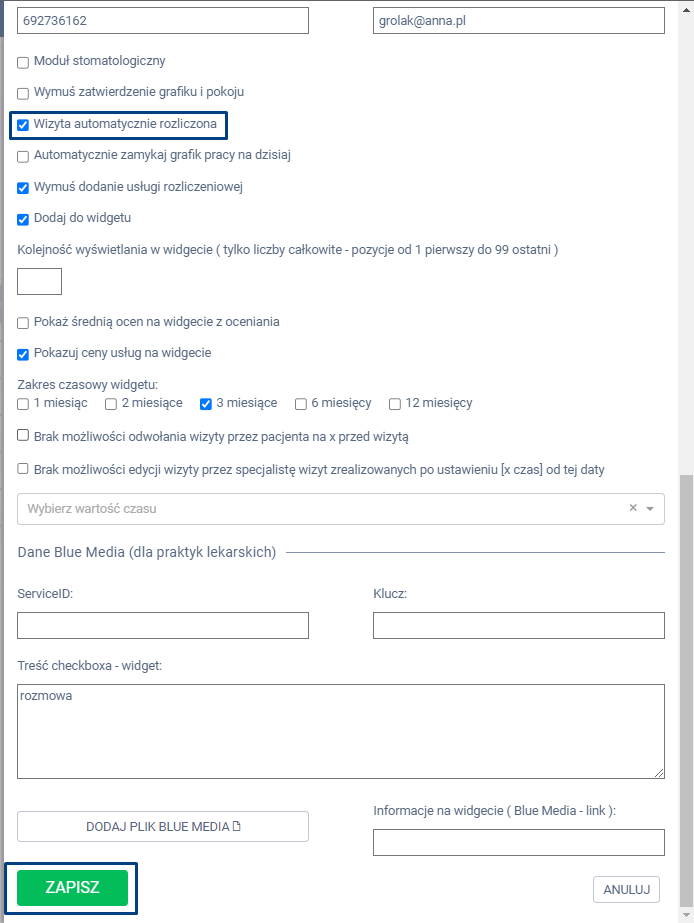
Rozliczenie wizyty jako zaznaczenie w systemie informacji na temat kwoty pobranej od pacjenta #
Jeżeli chcesz zaznaczać w systemie tylko informację na temat tego jaką kwotę pacjent pozostawił w Twojej placówce w tym celu kliknij w daną rezerwację. Następnie w oknie informacyjnym do wizyty kliknij w ikonę kasy. Z menu wybierz opcję Opłać wizytę.
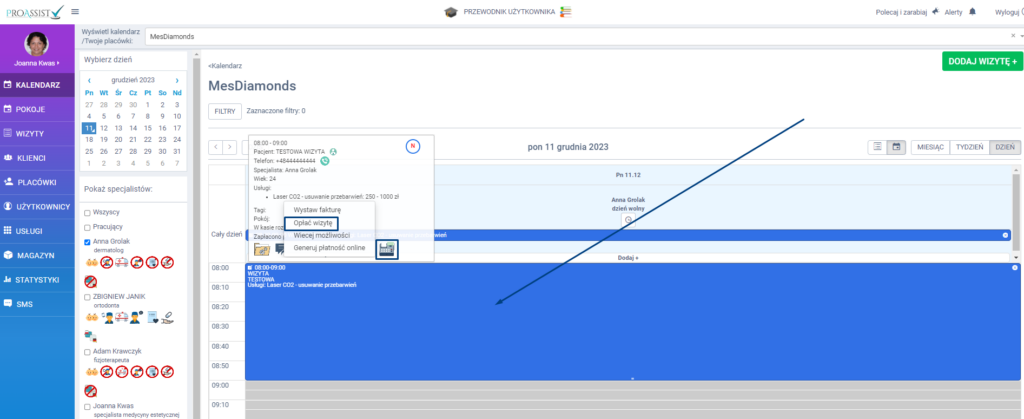
System podpowie kwotę usługi recepcyjnej. Możesz ją zmodyfikować lub zatwierdzić poprzez kliknięcie OK.
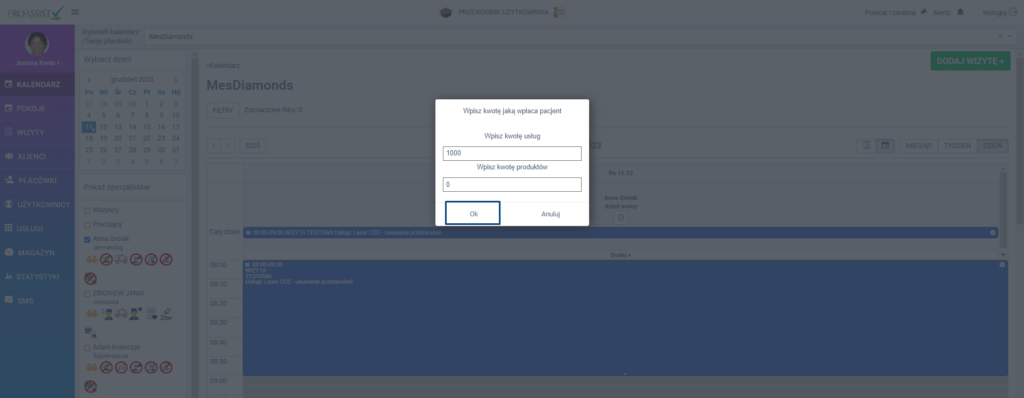
Wizyta zmieni swój kolor na zielony oraz będzie widoczna kwota rozliczenia w oknie informacyjnym do wizyty.
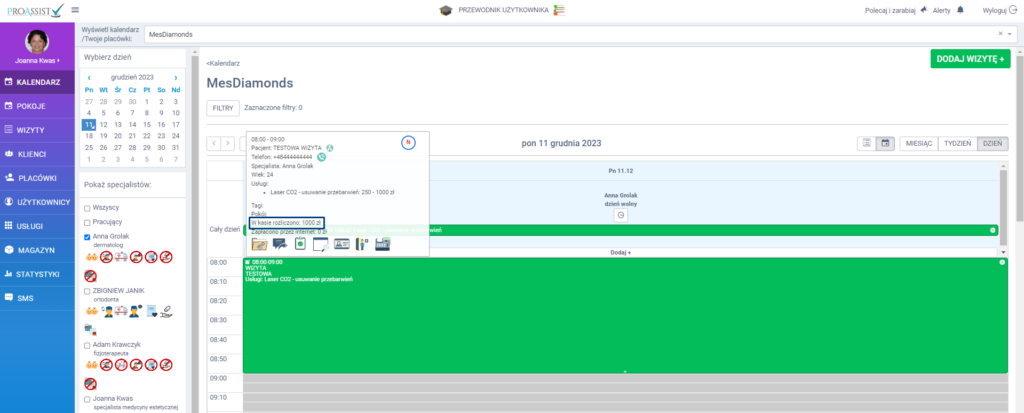
Rozliczenie wizyty z wydrukiem paragonu #
📚Więcej na ten temat znajdziesz tutaj: https://wiedza.proassist.pl/baza-wiedzy/korzystanie-z-modulu-fiskalnego-drukowanie-paragonu-z-systemu-proassist/
Rozliczenie wizyty z wystawieniem Faktury #
📚Więcej na ten temat znajdziesz tutaj: https://wiedza.proassist.pl/baza-wiedzy/quisque-varius-est-eget/




